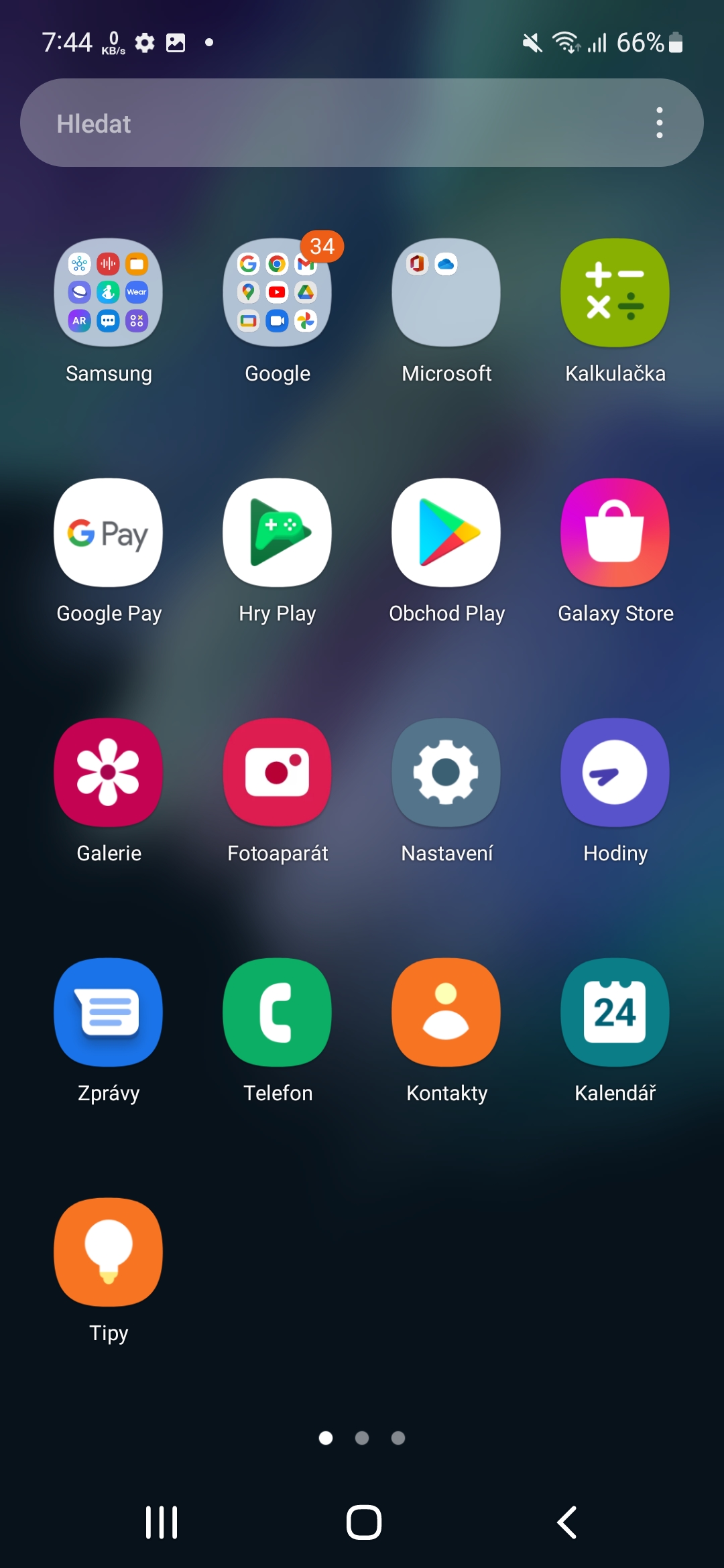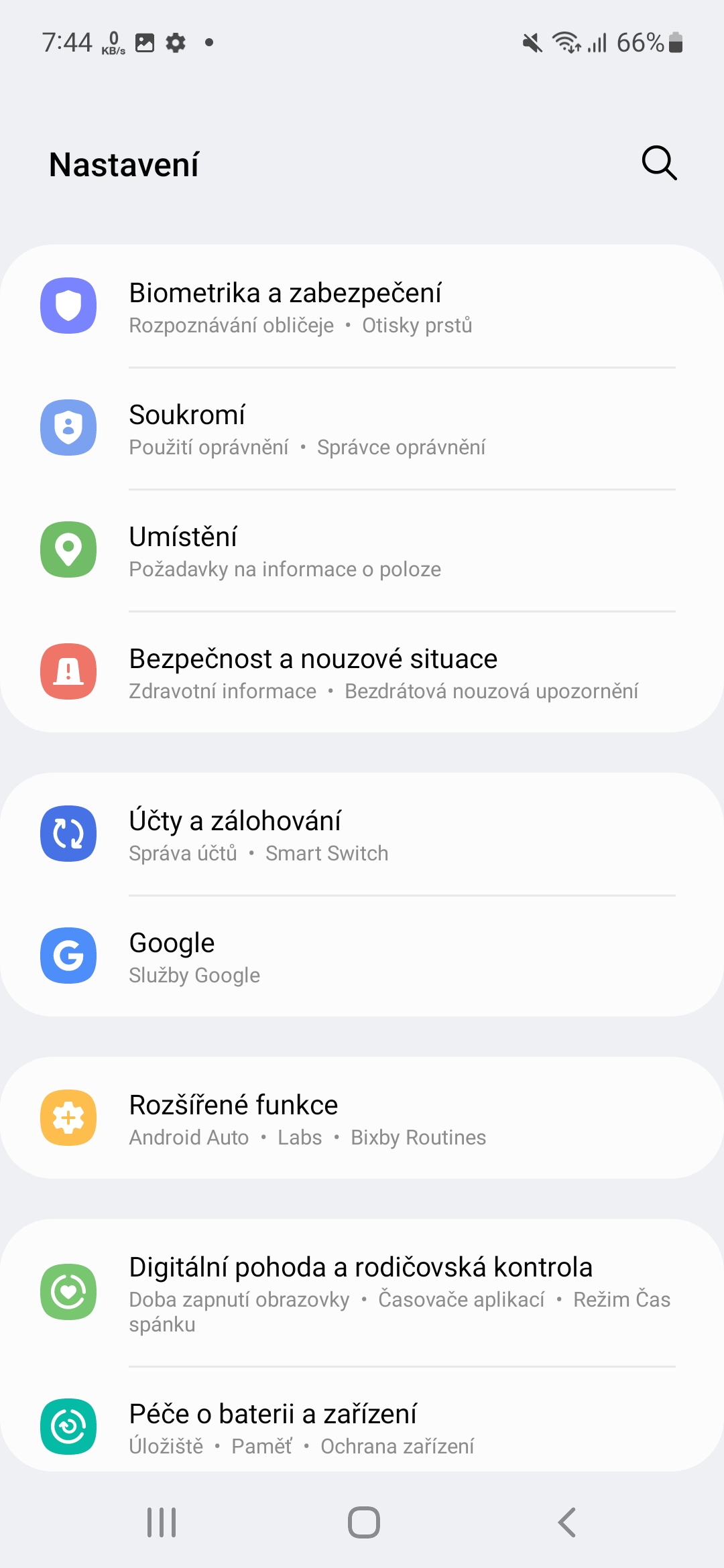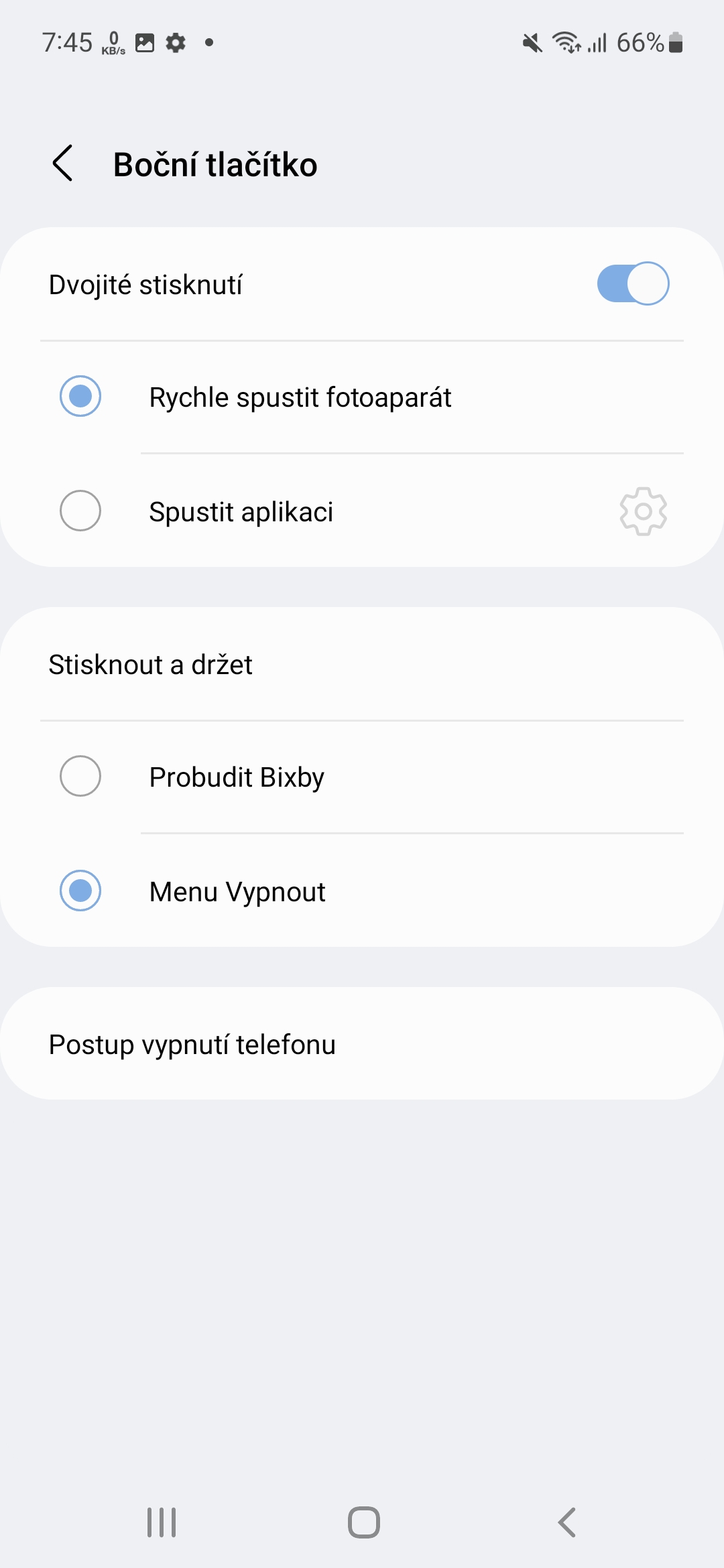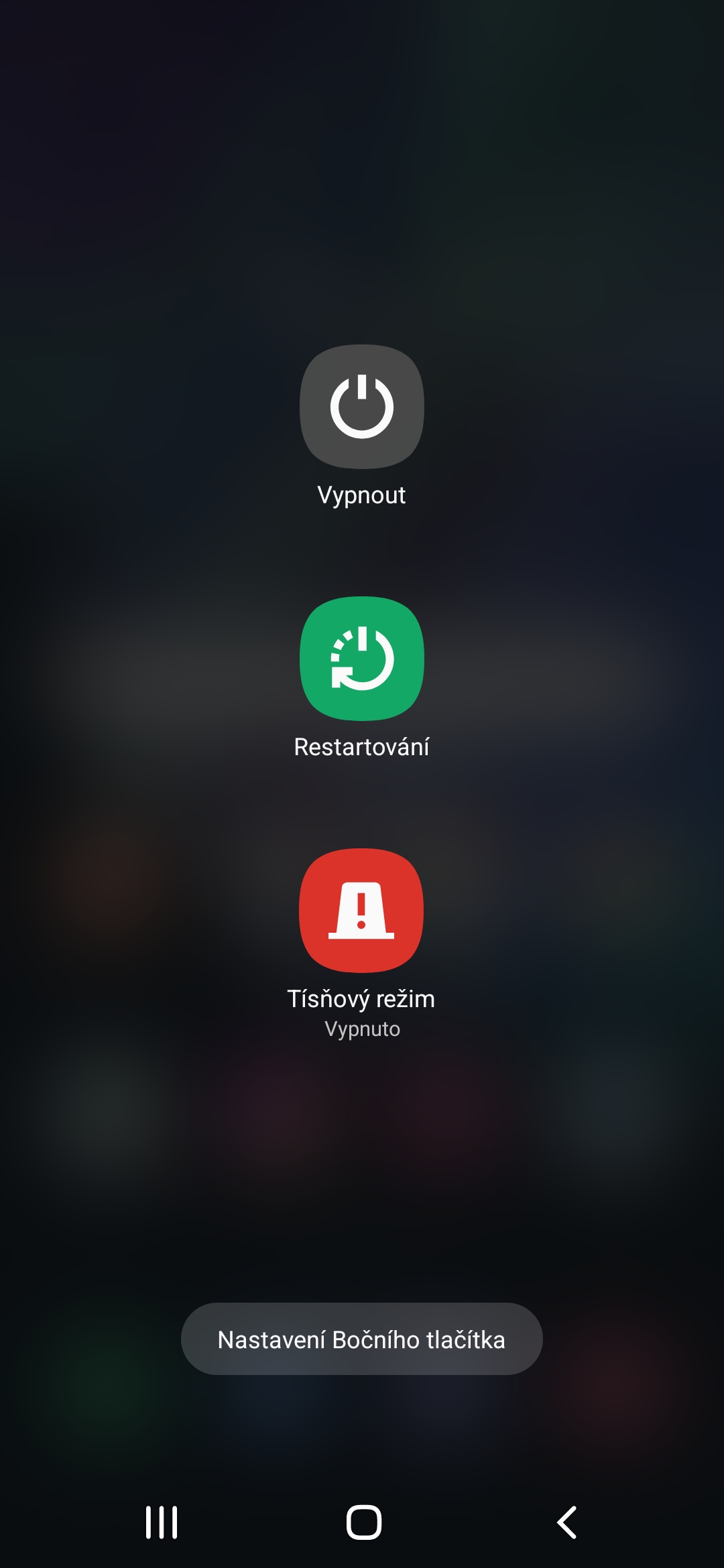Tib neeg muaj kev xav sib txawv txog Bixby. Yog tias koj siv Samsung xov tooj tshiab Galaxy thiab koj tsis nkag siab cov neeg tsim khoom lub suab pab tau zoo, peb muaj xov xwm zoo rau koj: koj tuaj yeem tua nws tag nrho. Txhawm rau tua Bixby ntawm Samsung pab kiag li lawm, ua raws li cov lus qhia hauv qab no.
Cov lus qhia no siv tau rau txhua yam khoom siv Samsung Galaxy los ntawm Kev Ceeb Toom 10 thiab tom qab ntawd vim tias lawv tsis muaj cov khawm tshwj xeeb rau Bixby. Cov khoom siv xws li Samsung Galaxy Txawm li cas los xij, S8, S9, S10, Note 8 thiab Note 9 muaj lawv tus kheej lub siab nyiam khawm kom qhib Samsung lub suab pab thiab yog li tsis tuaj yeem ua tsis taus tag nrho. Cov lus qhia no tau tsim los ntawm Samsung xov tooj Galaxy S21 FE 5G p Androidem 12 thiab One UI 4.1.
Koj tuaj yeem txaus siab rau

Yuav ua li cas tua Bixby ntawm lub khawm sab
Cov xov tooj tshiab Samsung feem ntau tsuas muaj peb lub nyees khawm. Ob rau ntim tswj, uas tuaj yeem ua ke lub cev ua ke rau hauv ib qho thiab lwm qhov, uas tig rau thiab tawm, piv txwv li qhib thiab kaw, cov zaub. Tab sis yog tias koj tuav nws ntev, nws pib Bixby lub suab pab los ntawm lub neej ntawd.
- Qhib nws Nastaven.
- xaiv Advanced nta.
- Xaiv ntawm no Sab khawm.
- Hauv ntu Xovxwm thiab tuav, nyem qhov no los ntawm Wake Bixby rau Ntawv Qhia Tua tawm.
Tom qab ntawd, yog tias koj tuav lub khawm sab rau lub sijhawm ntev dua, koj yuav pom lub rooj sib tham kom kaw lub cuab yeej, rov pib dua, lossis koj yuav pom cov ntawv qhia xwm txheej kub ntxhov ntawm no. Koj tseem tuaj yeem hloov pauv txoj haujlwm ntawm lub pob ntawm qhov ceev cov ntawv qhia zaub mov, qhov twg koj xaiv lub kaw lus kaw nyob rau sab xis sab xis. Koj yuav pom tib lub dialog, uas kuj muaj cov kev xaiv rau redirect mus rau sab khawm assignment ntawv qhia zaub mov.
Koj tuaj yeem txaus siab rau

Yuav ua li cas tua "Hi Bixby" nrhiav pom
Ib yam li Google Assistant mloog rau "Hav Google", Bixby mloog rau "Hav Bixby". Nws yog ib kab lus zoo-suab nrov, yog li koj yuav zaum tsis hais nws yuam kev - tab sis yog tias koj xav tua nws, koj tuaj yeem ua tau.
- Qhib nws lub Bixby app.
- Nyem rau ntawm sab ntawv qhia zaub mov peb kab.
- Xaiv lub icon Nastaven.
- Tua lub suab tsa suab.
Bixby tsis ua haujlwm tshwj tsis yog tias koj tau kos npe rau hauv Samsung account, yog li yog tias koj tsis siv lwm yam Samsung ntaus ntawv tshwj xeeb, koj tuaj yeem kos npe tawm. Koj yuav ua qhov no hauv Nastaven nyob rau sab saum toj uas cov ntawv qhia zaub mov tam sim no Samsung tus account.